TeamViewer一直提示无法捕捉画面的解决方法教程[多图]
教程之家
操作系统
TeamViewer是一款非常使用的远程桌面控制工具,但是最近却有不少人遇到麻烦,一直提示无法捕捉画面,这是怎么回事呢?TeamViewer工具一直无法捕捉画面该如何解决?下面就给大家分享具体解决方法。
方法一:
1、在出现黑屏时先不要关闭,点击菜单栏中的【动作】→【远程重启】→【重启】(提醒:重启服务要慎重,如果是客户的服务器,可以优先考虑后面的方法),如图所示:
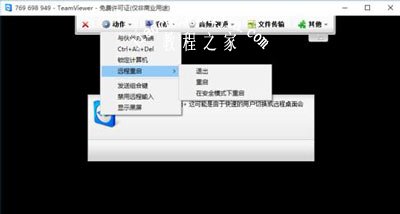
2、过几分钟之后,输入刚才的id和动态密码连接即可(提示:不用担心重启电脑后,这个软件是不是自动运行和动态密码是不是换了,这都不用担心,服务器重启后,软件会自动运行且动态密码不变),如图所示:
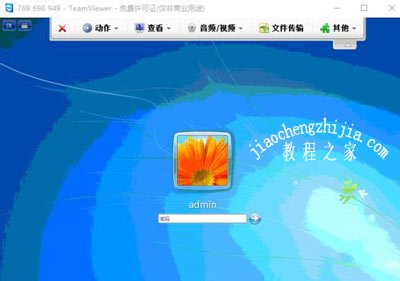
方法二:
有时候是因为设置了无人值守的密码,登录时使用无人值守密码,这时可以先使用动态生成的密码进行连接,连接通过之后,再使用无人值守密码。
(提示:无人值守的作用要解决电脑旁边没有人的时候,有的客户设置,即使动态密码输入正确,也需要用户确认操作,无人值守不需要确认,直接通过),另外,使用TeamViewer软件需要两台电脑在外网连通的情况下。如图所示:
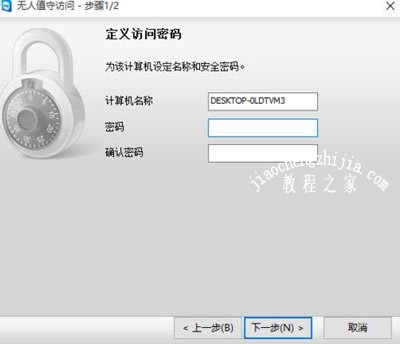
其他电脑问题解答:
系统组策略编辑器一直提示命名空间已被定义的解决方法
Win10系统飞行模式无法关闭的解决方法
怎么把文件压缩到最小 压缩软件把文件压缩到最小的方法
![笔记本安装win7系统步骤[多图]](https://img.jiaochengzhijia.com/uploadfile/2023/0330/20230330024507811.png@crop@160x90.png)
![如何给电脑重装系统win7[多图]](https://img.jiaochengzhijia.com/uploadfile/2023/0329/20230329223506146.png@crop@160x90.png)

![u盘安装win7系统教程图解[多图]](https://img.jiaochengzhijia.com/uploadfile/2023/0322/20230322061558376.png@crop@160x90.png)
![win7在线重装系统教程[多图]](https://img.jiaochengzhijia.com/uploadfile/2023/0322/20230322010628891.png@crop@160x90.png)

![win7电脑怎么进入安全模式_小白官网教程[多图]](https://img.jiaochengzhijia.com/uploadfile/2022/0910/20220910050628626.png@crop@240x180.png)
![win7电脑出现蓝屏0x00000050提示srv.sys如何解决[多图]](https://img.jiaochengzhijia.com/uploads/allimg/200521/23360Hc2-0-lp.jpg@crop@240x180.jpg)
![win11开机突然要密码怎么办 win11开机突然要密码解决方法[多图]](https://img.jiaochengzhijia.com/uploadfile/2021/0908/20210908104726702.jpg@crop@240x180.jpg)